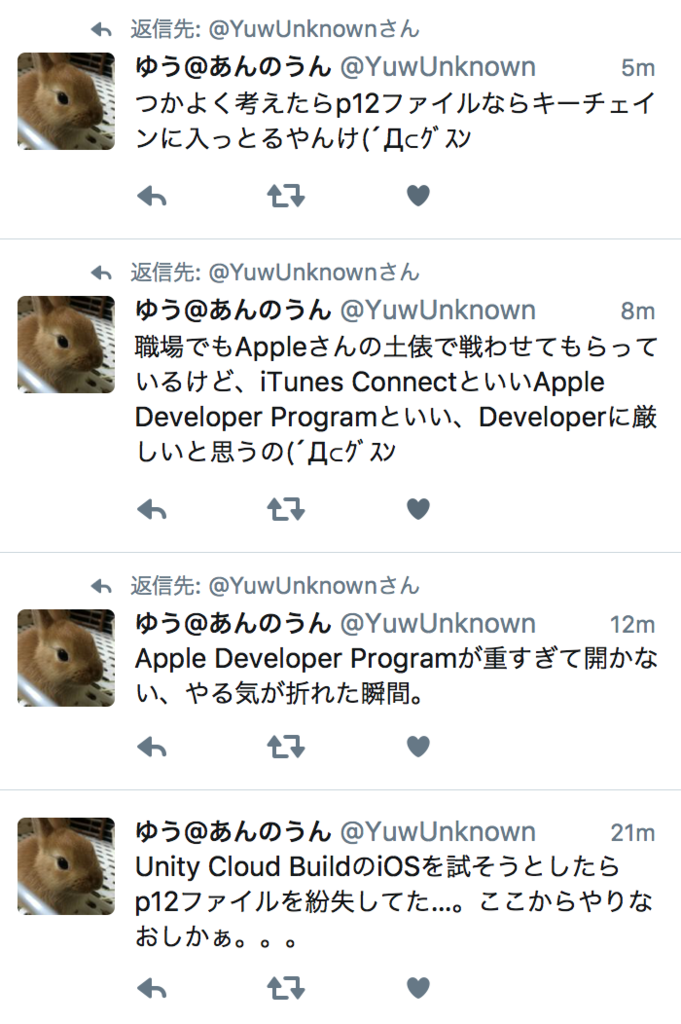はじめに
今日はUnity Cloud Buildを試した際の話です。
Cliud buildはこの記事以外の所で散々にハマっているので、作業中お困りの事があれば、
上記でも色々紹介しているので是非参考になれば
やりかた
Unity Developerにアクセスして、Projectを作成。
Do it!をClick

Git(私はBitbucketを利用しました)のURLを入力
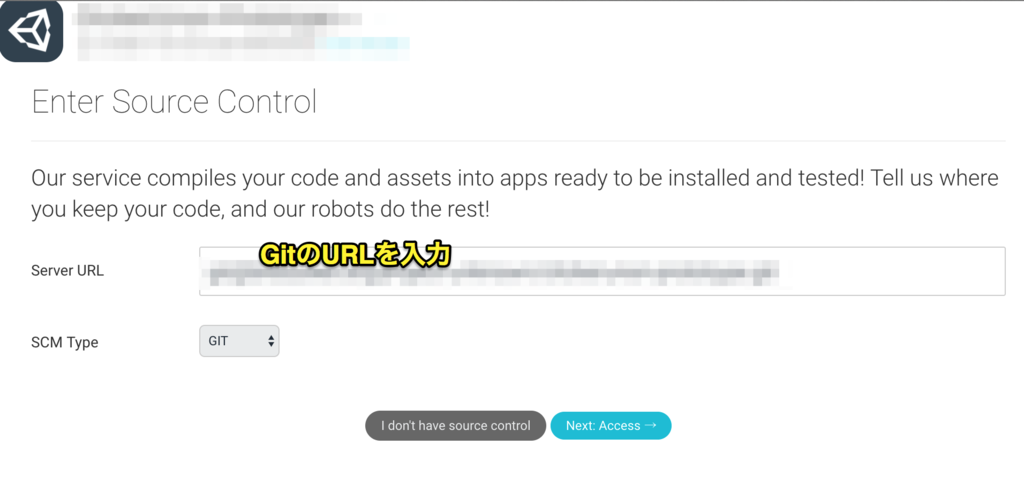
BitbucketをPrivateにしている場合(大体はそうだと思います)、Unity Cloud BuildからアクセスするためのSSHを登録する必要があります。
まず、Privateな場合、以下の画面になっていると思うので、SSH鍵をコピーします。
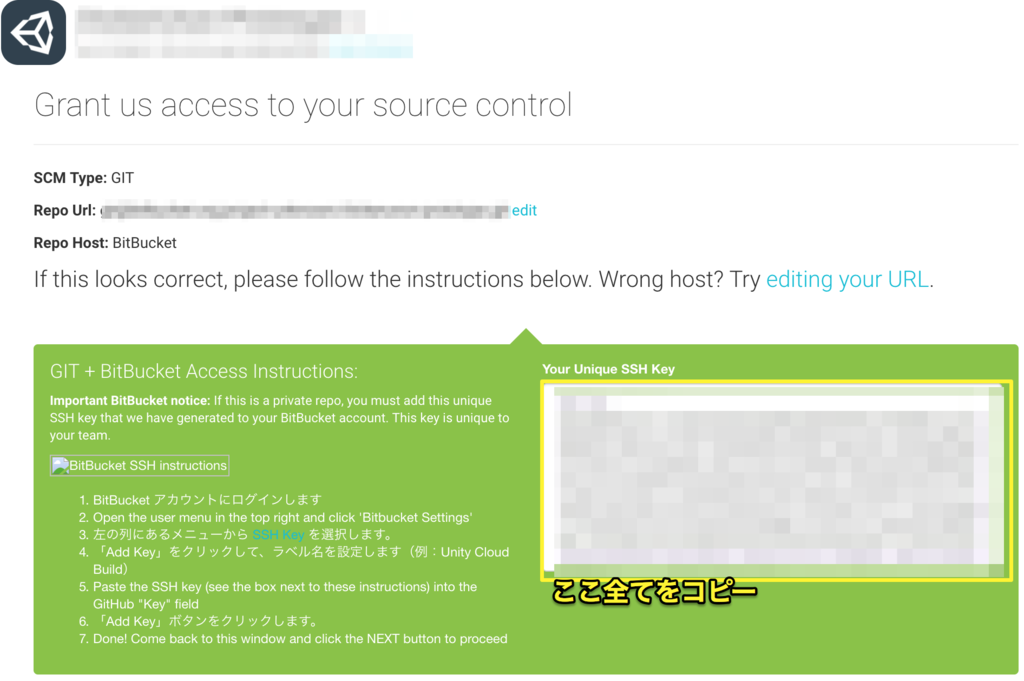
次に、管理しているBitbucketのリポジトリを開いて、設定をClick(最近BitbucketのUIが少し変わりましたね…
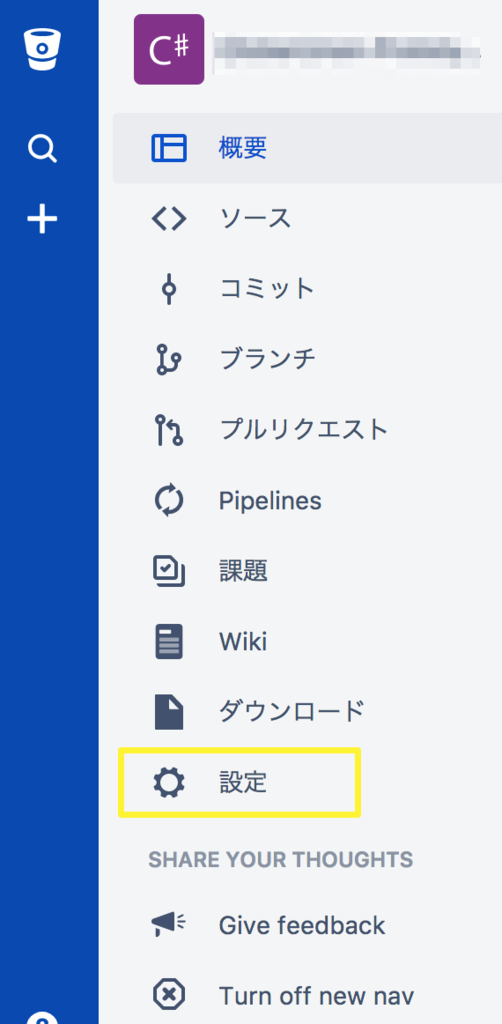
Access keysをClick

鍵を追加をClick
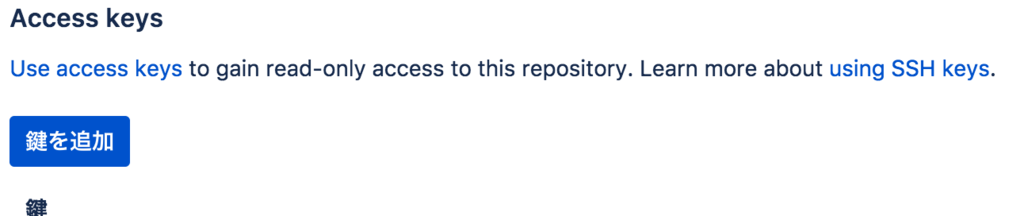
Labelは管理しやすい適当な文言で、Keyのところに先程コピーしたSSH鍵を入力し鍵を追加ボタンをClickします。
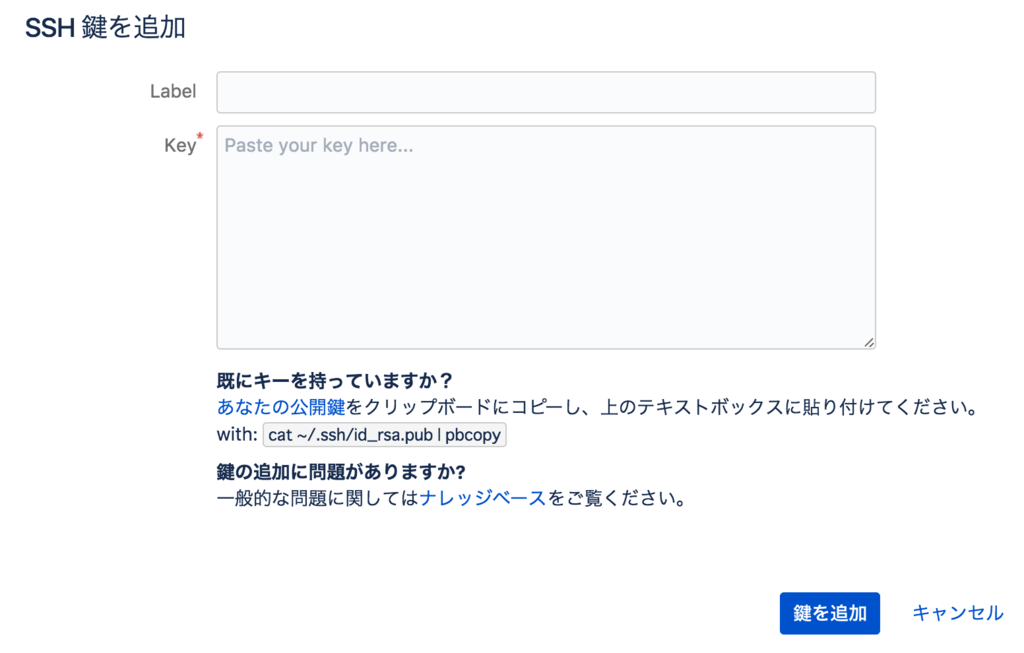
ここで、Unity Cloud Buildに戻りNext. 暫くUnityのロゴが回転するのを行儀よく待ちます。
暫く待つと、以下の画面になります。

ここでは、iOSを選択します。
次に表示される画面でBuildの基本設定を入力します。
- ラベルにBuildを識別出来る名前
- Branch(Master以外のBranchを指定したい場合は選択)
- Project Subfolderに、GitのRoot直下にProjectファイルやAssetsがなければ、それがあるところまでのPath
- Unity Versionに、実行したいUnityのVersion(Always Use Latest 5.xで5系以上の最新版)
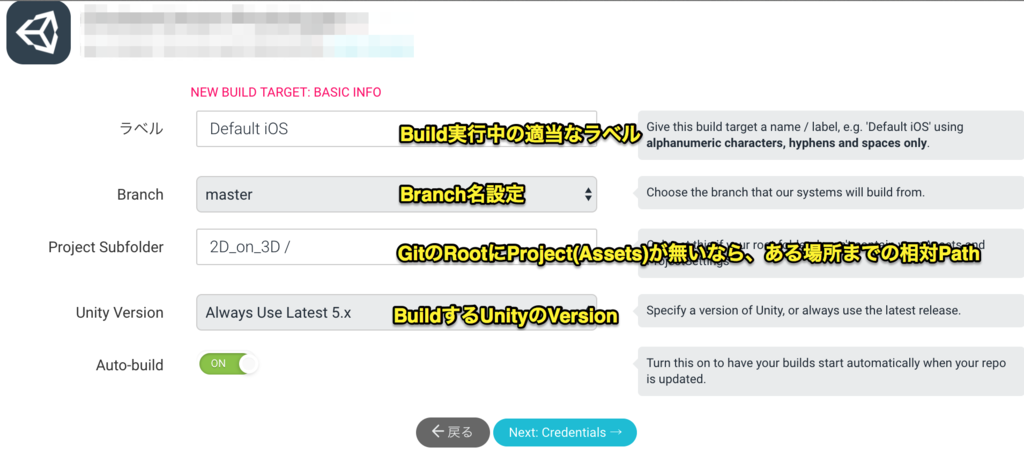
ここまで設定したらNext
すると、次の画面でiOSアプリとしての設定が求められます。
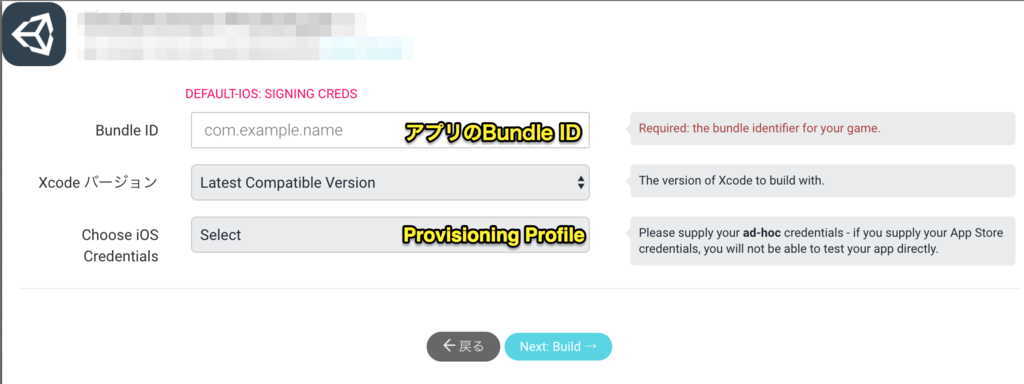
一応細かく設定を見ていきます。
Bundle ID
XCodeで指定するBundle Identifierですね。
↓なやつ。

XCodeのバージョン 見たまんまなので割愛
Choose iOS Credentials 最初「お?」って思いましたが、見た感じProvisioning Profileを指していそうです。 ちょっとAndroid等の事はよくわかっていないのですが、iOSの場合実機等でBuildする場合、専用の証明書(Profile)が必要になります。 且つ、Buildの環境毎に違った種類のProvisioning Profileを用意する必要があります。 Unity Cloud Buildの場合、AdHocに該当するので、AdHoc用のProvisioning Profileを用意する必要があります(実機を接続しての証明書は使えません)
んで、今手元に丁度良いAdHocの証明書が無いので、この際に発行します。 以下のApple Developer Programにアクセスして、
アカウントから証明書を作成します。
Identifierから適当なAppIDを作成し、Provisitoning ProfileからAdHocを選択して、ContinueをClick

次に、先程作成したAppIDを選択
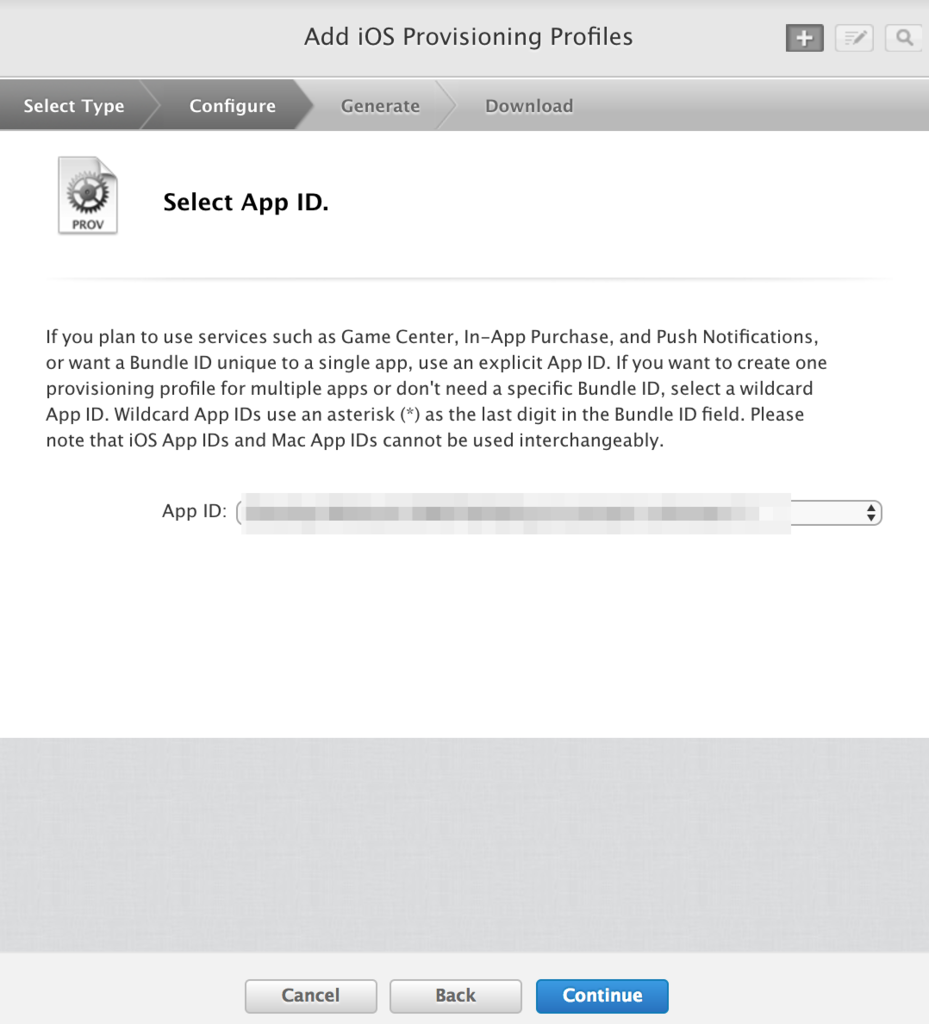
次に紐付ける証明書を選択(Distributionで設定してください。
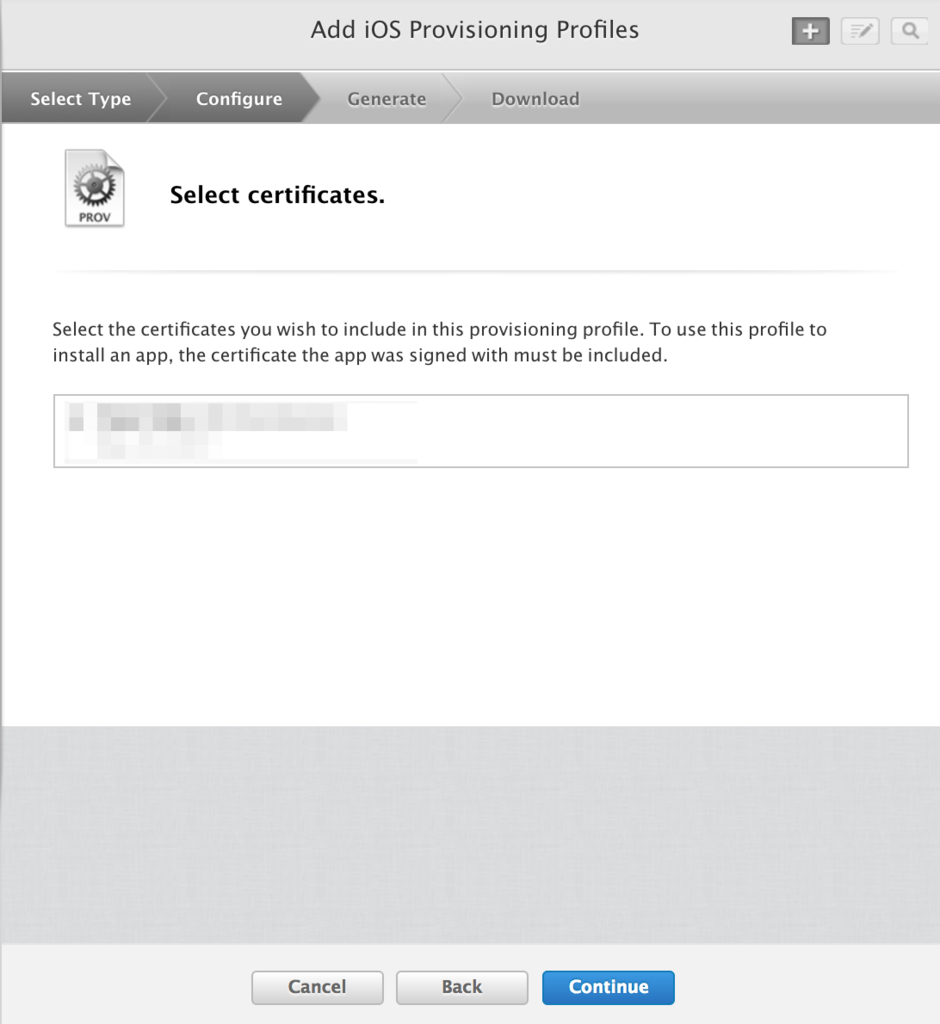
実機実行したいデバイスを選択してContinue
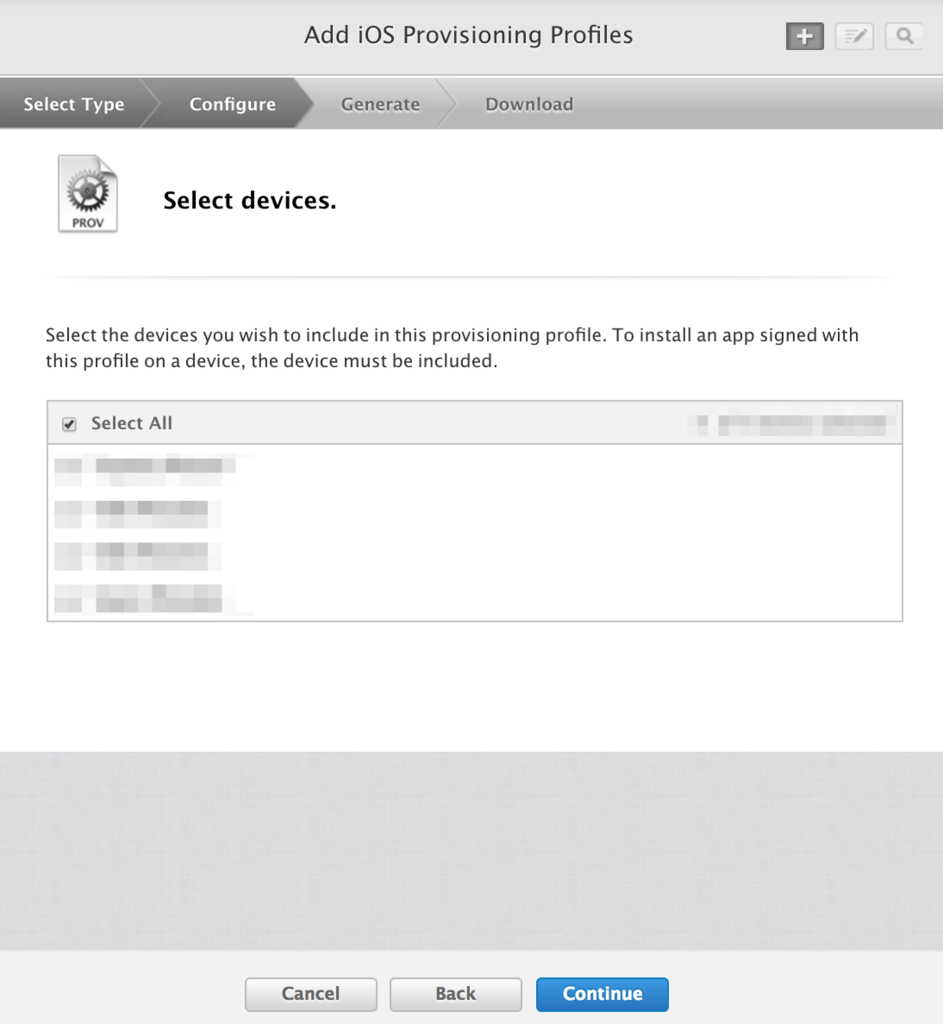
これで証明書(AdHocなのでDistribusion形式)が作成出来ました
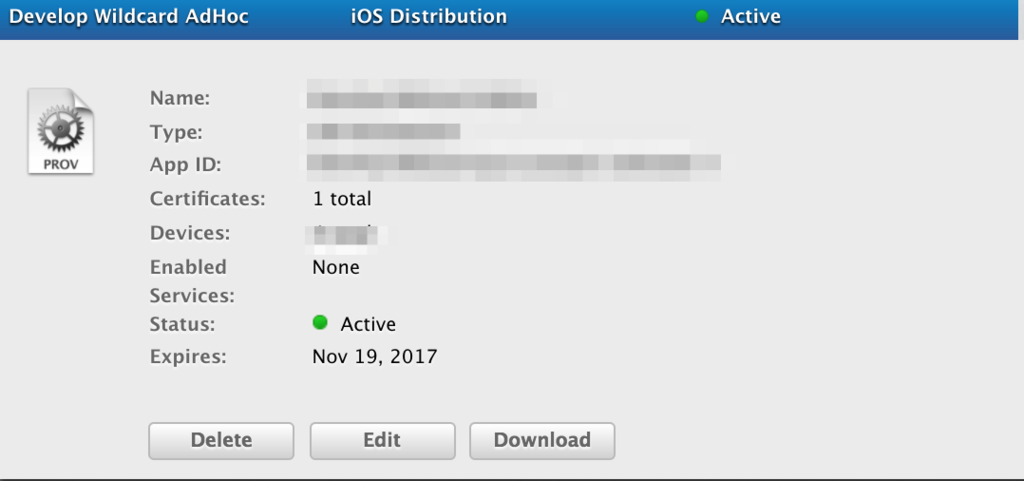
後は、この証明書をダウンロードしておきます。
次にまたUnity Cloud Buildに戻り証明書を登録します。

以下のキャプチャにある通り、設定していきます。
- 名前にKeyとして登録する名前(ラベル)
- Mobile Prov Fileに先程作成したProvisioning Profileをuploadします。
- p12ファイルにProvisioning Profileと紐付いているp12ファイルをuploadします(p12ファイルを紛失して酷い目にあいました。Keychainから取ってくればよかっただけだったのですが…
- p12 passwordにp12ファイルを書き出した際に設定したPasswordを設定します

次にNextを押すと、buildが開始します。
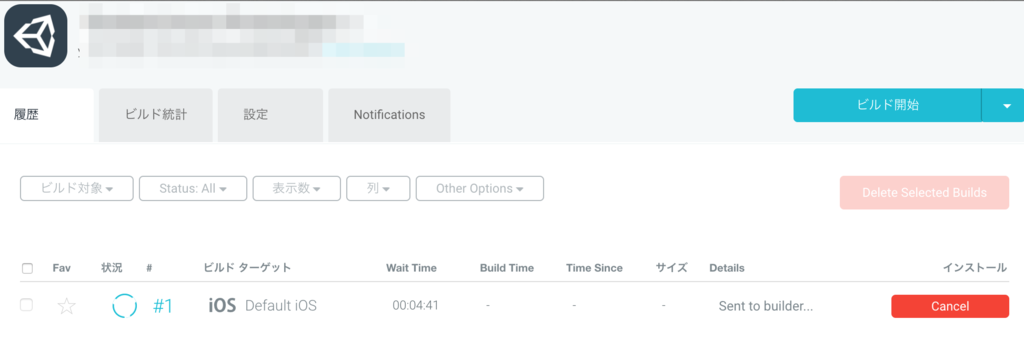
ちなみにp12ファイルを紛失した際に、心が折れかけたキャプチャ